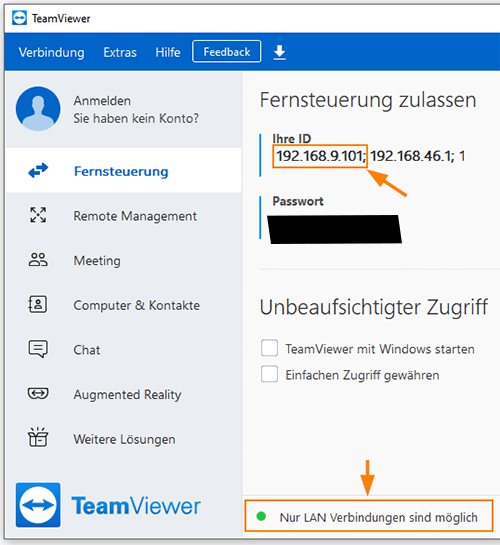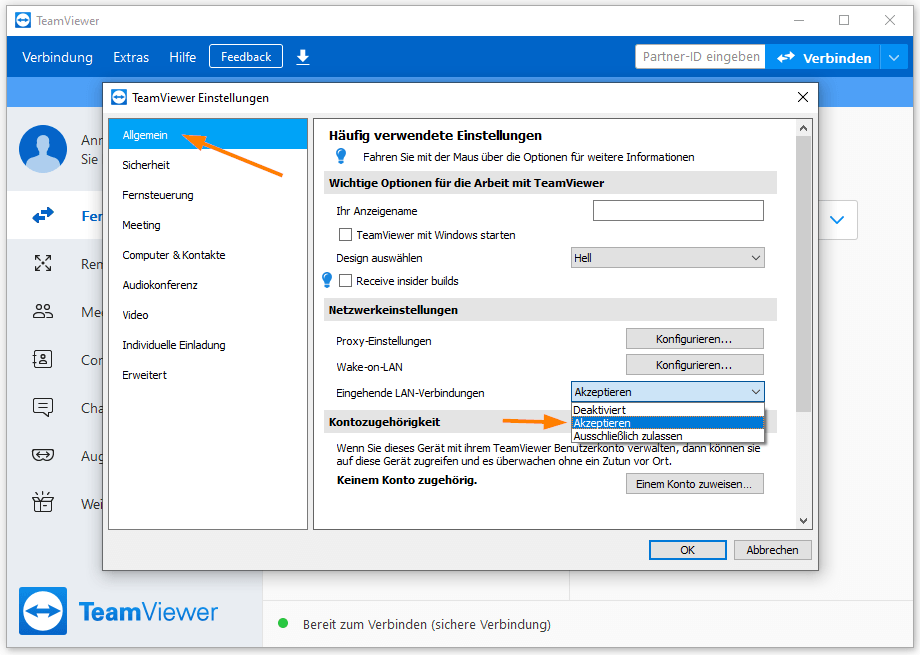Mit dem TeamViewer ohne Internetzugang auf einen anderen Computer oder ein anderes Gerät verbinden? Das ist möglich wenn man sich im selben Netzwerk befindet oder per VPN das andere Gerät erreichen kann! Wie man das nutzt und wofür man das brauchen kann erfährst du in diesem Artikel.
Allerdings muss man in anderen Fällen komplett ohne Verbindung zur Gegenseite natürlich den Leuten leider mitteilen, dass man ihnen nicht helfen kann. Das Internet ohne Internet aus der Ferne zu reparieren ist halt doch nicht möglich…
Ohne Partner-ID per TeamViewer verbinden? So geht es!
Grundsätzlich verbindet man sich immer über die sogenannte Partner-ID mit einem entfernten Computer. Die Verbindung läuft dann verschlüsselt über die Server von TeamViewer. Ob man dem ganzen traut ist einem selbst überlassen, es hat natürlich immer einen faden Beigeschmack externe Dienste zu nutzen.
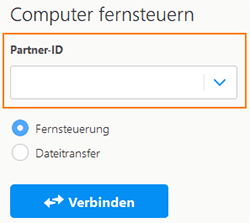 Zwar lautet der Titel des Eingabefeldes für die Gegenseite „Partner-ID“, allerdings kann man hier auch einfach die IP-Adresse des entfernten Computers eintragen. Sofern der andere Computer über diese zu erreichen ist lässt sich so auch eine Verbindung, ohne Umweg über die TeamViewer-Server, aufbauen. Allerdings muss hierzu auch die Fernwartung per LAN freigeschaltet sein (siehe nächster Punkt für die Freischaltung).
Zwar lautet der Titel des Eingabefeldes für die Gegenseite „Partner-ID“, allerdings kann man hier auch einfach die IP-Adresse des entfernten Computers eintragen. Sofern der andere Computer über diese zu erreichen ist lässt sich so auch eine Verbindung, ohne Umweg über die TeamViewer-Server, aufbauen. Allerdings muss hierzu auch die Fernwartung per LAN freigeschaltet sein (siehe nächster Punkt für die Freischaltung).
Wenn man sich also lokal im selben Netzwerk befindet ist hierfür dann tatsächlich keinerlei Internetverbindung notwendig! Sofern die nötigen Ports freigeschaltet sind bzw. die Firewall-Einstellungen korrekt sind kann man sich aber auch über ein VPN, beispielsweise OpenVPN, mit der Gegenseite verbinden. Vermutlich funktioniert dies auch wenn die Gegenseite direkt unter einer öffentlichen IP-Adresse freigegeben ist und entsprechende Portweiterleitungen an den Zielrechner eingerichtet sind. So etwas ist aber natürlich aus Sicherheitsgründen eher nicht zu empfehlen und sollte immer über ein VPN abgesichert sein!
Wenn man an seinem Rechner grad kein Internet hat aber lokal mit dem Netzwerk verbunden ist zeigt der TeamViewer statt der eigenen ID übrigens die IP-Adresse an, wenn die LAN-Verbindung zugelassen ist:
Hier werden, wie man sieht, alle möglichen IP-Adressen die für die Verbindung zum lokalen Computer nutzbar sind aufgezählt. In meinem Fall sieht man beispielsweise auch die IP-Adresse eines weiteren Netzwerkadapters, den ich für ein kleines Testnetzwerk nutze. Auch eine IP-Adresse eines TAP-Adapters wie bei OpenVPN würde hier angezeigt werden. Ebenfalls wird darauf hingewiesen dass derzeit nur LAN-Verbindungen möglich sind.
LAN-Verbindungen im TeamViewer aktivieren
Wie so oft im Leben geht nichts ohne vorher selber etwas Arbeit leisten zu müssen. Deshalb ist auch hier etwas Konfigurationsarbeit gefragt.
Hierzu muss man allerdings auf den zu erreichenden Maschinen im TeamViewer unter „Extras“ -> „Optionen“ -> „Allgemein“ die „eingehenden LAN-Verbindungen“ aktivieren:
Diese dürften standardmäßig deaktiviert sein. TeamViewer hat natürlich ein Interesse daran, dass man die Verbindung über deren Server aufbaut, sonst würde man sie ja nicht wirklich brauchen 😉
Interessanterweise bietet man an dieser Stelle auch die Möglichkeit nur noch Verbindungen über LAN zuzulassen. Das habe ich noch nicht ausprobiert, es würde aber wohl den Connect per Partner-ID dann aushebeln.
Sind dann Lizenzen nötig?
Ob für dieses lokale Verbinden Lizenzen nötig sind lässt sich vermutlich mit einem „Ja“ beantworten. Zumindest sofern es sich um eine gewerbliche Nutzung des TeamViewers handelt. Auch wenn man nicht die Server von TeamViewer nutzt setzt man ja doch vollumfänglich die Software ein.
Tatsächlich bat mich in der Vergangenheit ein Softwarelieferant auf den von ihm fernzuwartenden Maschinen nicht nur den Host des TeamViewer, sondern die Vollversion zu installieren. Man nutze den gerne um sich vom Server aus (ohne TeamViewer-Lizenz!) zu den Clients weiter zu verbinden hieß es. Das habe ich dann mit Verweis auf eine vermutlich illegale Nutzung abgelehnt. Wer weiß bei wie vielen Kunden eine solche Lösung läuft, von welcher der Kunde nicht einmal etwas weiß.
Achtung: Dies ist keine Lizenzberatung! Für die Frage was lizenzrechtlich abgedeckt ist sollte man sich direkt an TeamViewer wenden.
Leider erkennt der TeamViewer im privaten Bereich öfters fälschlicherweise mal eine gewerbliche Nutzung. Hier kann man oftmals leider nur zu einer Alternative greifen um eine schnelle Lösung herbeizuführen.
Fazit
Die Funktion hat sich schon als hilfreich herausgestellt als das Internet abgeschmiert war. So konnte man sich noch per TeamViewer auf Arbeitsplatz-Rechner von Kollegen aufschalten. Bei diesen war RDP sowieso nicht aktiviert, da man meistens im Beisein mit diesen gearbeitet hat und ihnen etwas gezeigt hat und deshalb nichts die aktuelle Session übernehmen konnte.
Ebenfalls hat es sich als nützlich erwiesen um sich noch auf Filialkassen aufschalten zu können als bei diesen zwar noch eine Verbindung ins Internet möglich war und der VPN-Tunnel aufgebaut werden konnte, aber leider der DNS-Server der Telekom nicht mehr erreichbar war und somit auch die TeamViewer-Server nicht mehr.
Je nach Anwendungszweck handelt es sich also durchaus um ein sinnvolles Feature, auch wenn dieses nicht großartig angepriesen wird und nicht für eine kostenlose Art der TeamViewer-Nutzung gehalten werden sollte!